Πώς να ανακτήσετε τον σκληρό δίσκο;
Το λογισμικό ανάκτησης δεδομένων FAT ανακτά τα διαγραμμένα δεδομένα από χωρισμένους σκληρούς δίσκους σε μορφή αρχείου FAT 16, FAT32. Με τα παρακάτω βήματα, μπορείτε εύκολα να ανακτήσετε τα διαγραμμένα δεδομένα από σκληρούς δίσκους των Windows που έχουν διαμεριστεί με σύστημα αρχείων FAT:
Βήμα 1 για τον τρόπο ανάκτησης ενός σκληρού δίσκου: επιλέξτε τη μονάδα δίσκου από τον αριστερό πίνακα για να ανακτήσετε δεδομένα, οι λεπτομέρειες της μονάδας θα εμφανιστούν στο δεξιό πλαίσιο όπως φαίνεται στο παρακάτω Screen Show:
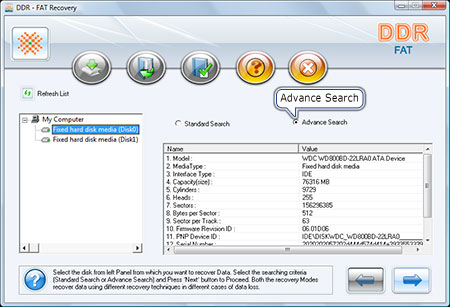
Επιλέξτε τα κριτήρια αναζήτησης 'Σύνθετη αναζήτηση' και κάντε κλικ στο κουμπί ‘Πίσω’ για να συνεχίσετε . Κάντε κλικ στο ‘Ανανέωση λίστας’ για να δείτε την ενημερωμένη κατάσταση όλων των δίσκων που είναι συνδεδεμένοι στον υπολογιστή σας.
Δεύτερο βήμα για τον τρόπο ανάκτησης δεδομένων από τον σκληρό δίσκο: Επιλέξτε το διαμέρισμα από το οποίο θέλετε να ανακτήσετε δεδομένα από τον αριστερό πίνακα και οι λεπτομέρειες του διαμερίσματος θα εμφανιστούν στο δεξιό πλαίσιο ως εξής Όπως φαίνεται στο σχήμα:
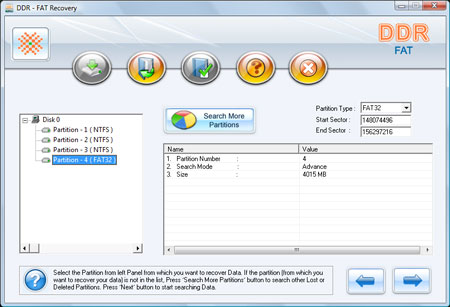
Κάντε κλικ στο κουμπί ‘Επόμενο’ για να ξεκινήσετε την αναζήτηση δεδομένων. Κάντε κλικ στο κουμπί ‘Πίσω’ για να επιστρέψετε στο προηγούμενο βήμα. Εάν το διαμέρισμα από το οποίο θέλετε να ανακτήσετε τις λεπτομέρειες δεν περιλαμβάνεται στη λίστα, κάντε κλικ στο κουμπί "Αναζήτηση για περισσότερα διαμερίσματα" για να αναζητήσετε άλλα τμήματα που έχουν χαθεί ή διαγραφεί.
Εάν το διαμέρισμα του δίσκου σας είχε μορφοποιηθεί με διαφορετικό σύστημα αρχείων και τώρα το διαμέρισμα του δίσκου σας εμφανίζεται ως άλλο σύστημα αρχείων, τότε σε αυτήν την περίπτωση θα πρέπει να επιλέξετε το προηγουμένως υπάρχον σύστημα αρχείων από την αναπτυσσόμενη λίστα για να εκτελέσετε το Data Recovery χαμένο.
Βήμα 3 σχετικά με τον τρόπο ανάκτησης δεδομένων από έναν σκληρό δίσκο: Στην ακόλουθη οθόνη εμφανίζεται η σάρωση της μονάδας για αρχεία και φακέλους που έχουν διαγραφεί ή λείπουν.
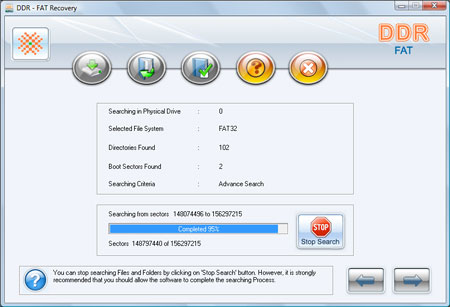
Μπορείτε να σταματήσετε την αναζήτηση για αρχεία και φακέλους κάνοντας κλικ στο κουμπί ‘Διακοπή αναζήτησης’. Ωστόσο, συνιστάται ανεπιφύλακτα να επιτρέψετε στο λογισμικό να ολοκληρώσει τη διαδικασία αναζήτησης.
Βήμα 4 για τον τρόπο ανάκτησης δεδομένων από τον σκληρό δίσκο: επιλέξτε το σύστημα αρχείων από το οποίο θα ανακτήσετε δεδομένα, οι λεπτομέρειες του συστήματος αρχείων θα εμφανιστούν στο δεξιό πλαίσιο όπως εμφανίζεται στο Εμφάνιση αυτής της οθόνης. Κάντε κλικ στο κουμπί ‘Επόμενο’ για να επαναφέρετε τα δεδομένα ή κάντε κλικ στο κουμπί ‘Πίσω’ για να επιστρέψετε στο προηγούμενο βήμα.
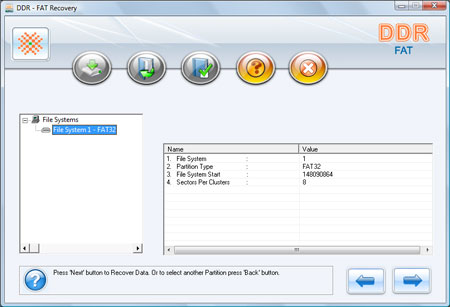
Βήμα 5 του τρόπου ανάκτησης δεδομένων από τον σκληρό δίσκο: Μετά την ολοκλήρωση της διαδικασίας σάρωσης, τα αρχεία και οι φάκελοι που ανακτήθηκαν θα εμφανιστούν όπως φαίνεται στην παρακάτω οθόνη. Μόλις ολοκληρωθεί η σάρωση, τα αποτελέσματα σάρωσης εμφανίζονται σε δομή δέντρου. Τώρα μπορείτε να προβάλετε τις λεπτομέρειες ανάκτησης χρησιμοποιώντας παραμέτρους όνομα, τύπο, μέγεθος, ημερομηνία και ώρα ή κάντε κλικ στο ‘Πίσω’ για να επιστρέψετε στο το προηγούμενο βήμα. Μπορείτε να αποθηκεύσετε όλα ή επιλεγμένα αρχεία και φακέλους επιλέγοντας οποιαδήποτε από τις επιλογές που αναφέρονται παρακάτω:
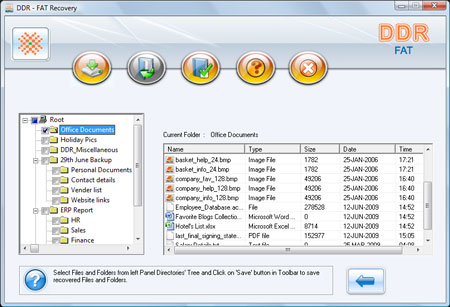
από το αριστερό παράθυρο
- Επιλέξτε τον φάκελο από το δέντρο καταλόγου του αριστερού παραθύρου και κάντε κλικ στο κουμπί στη γραμμή εργαλείων "Αποθήκευση" ή κάντε δεξί κλικ για να αποθηκεύσετε τα αρχεία και τους φακέλους που ανακτήθηκαν.
Από το δεξί παράθυρο
- Επιλέξτε αρχεία και φακέλους από το δεξιό πλαίσιο
- Κάντε δεξί κλικ στο αρχείο.
- Θα δείτε ένα αναδυόμενο μενού με επιλογές: Άνοιγμα, Αποθήκευση, Αποθήκευση όλων.
- Κάντε ‘Αποθήκευση’ ή ‘Αποθήκευση όλων’ σύμφωνα με την επιλογή σας.
Μπορείτε να ανοίξετε το ανακτημένο αρχείο χρησιμοποιώντας την επιλογή "Άνοιγμα".
Βήμα 6 Τρόπος ανάκτησης του σκληρού δίσκου: Αφού επιλέξετε την επιλογή αποθήκευσης, το λογισμικό θα σας ζητήσει να επιλέξετε μια διαδρομή προορισμού για την αποθήκευση των ανακτημένων δεδομένων:
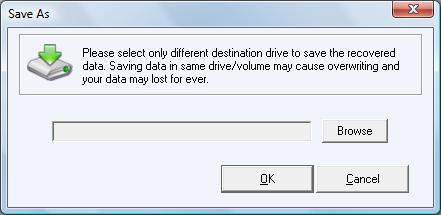
Σημείωση: Απλώς επιλέξτε μια διαφορετική μονάδα προορισμού για να αποθηκεύσετε τα ανακτημένα δεδομένα. Η αποθήκευση δεδομένων στην ίδια μονάδα δίσκου/τόμο μπορεί να οδηγήσει σε αντικατάσταση και τα δεδομένα σας να χαθούν για πάντα. Κάντε κλικ στο κουμπί Περιήγηση και το παράθυρο 'Αναζήτηση φακέλου' θα εμφανιστεί σε αυτήν την οθόνη.
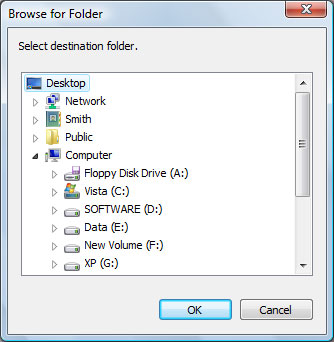
Επιλέξτε τη μονάδα δίσκου και κάντε κλικ στο κουμπί OK για να αποθηκεύσετε τα ανακτημένα δεδομένα. Στη συνέχεια, το λογισμικό αρχίζει να αποθηκεύει τα επιλεγμένα αρχεία στην επιλεγμένη διαδρομή προορισμού, όπως φαίνεται σε αυτήν την οθόνη.
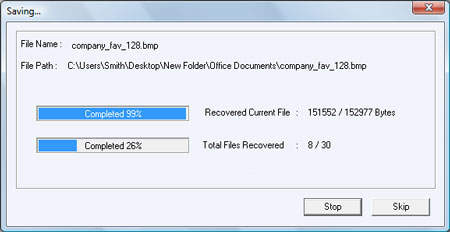

 Home
Home